Dejanje je potrebno, v Windows 11, 10 ni internetne povezave. Pooblastilo v javno dostopnih omrežjih Wi-Fi

- 4060
- 1025
- Ms. Marc Senger
Dejanje je potrebno, v Windows 11, 10 ni internetne povezave. Pooblastilo v javno dostopnih omrežjih Wi-Fi
Napaka "Ukrep zahteva, v sistemu Windows 11 in Windows 10 se najpogosteje pojavi, ko se povežete z javnimi omrežji Wi-Fi v podzemni železnici, kavarnah, restavracijah, hotelih, letoviščih itd. D. Tudi to sporočilo se lahko pojavi pri povezovanju novega, ne uglašenega usmerjevalnika z omrežjem Wi-Fi (na to sem naletel na osebne izkušnje). Pri povezovanju s takšnimi omrežji v sistemu Windows se brskalnik običajno samodejno odpre in naloži stran z nadaljnjimi navodili. In po odobritvi ali nastavitvah to sporočilo izgine in internet začne delovati. Toda težava je v tem, da se brskalnik za avtorizacijo v javnem omrežju Wi-Fi ne odpre samodejno. To se zgodi pogosto.
V sistemu Windows 11 je to videti tako: po povezavi z omrežjem Wi-Fi se napis "zahteva" dejanje "v bližini gumba Wi-Fi. Če odprete seznam omrežij Wi-Fi, bomo v bližini tega omrežja videli sporočilo "Zahteva dejanje, brez internetne povezave". In pod povezavo "Odprite brskalnik in se povežite".

Sprva sem razmišljal, da bi te podatke v ločen razdelek dodal v članek, v katerem sem pisal o težavi, ko se po povezavi z omrežjem Wi-Fi povezava brez povezave z internetom, vendar se je vseeno odločil, da jih objavim na a ločena stran. Mislim, da bo manj zmede. In v komentarjih bo mogoče razpravljati o težavi.
Akcija Wi-Fi v sistemu Windows 11 in Windows 10 je potrebna: kaj storiti?
- Če je tožba potrebna po povezavi z javnim omrežjem Wi-Fi - se morate prijaviti v to omrežje Wi-Fi. Če se stran za avtorizacijo ne odpre samodejno, kliknite na povezavo "Odprite brskalnik in povežite". Ali pa sami odprite kateri koli brskalnik (priporočam uporabo standardnega Microsoftovega roba) in poskusite preklopiti na katero koli spletno mesto. Sistem vas mora samodejno preusmeriti na stran za avtorizacijo.
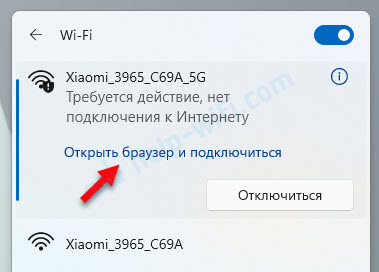 Po tem naj se v brskalniku odpre stran z navodili. Običajno morate določiti ime uporabnika, pošte, telefonske številke (vhod prek SMS), imena, gesla ali kakšnih drugih podatkov. Če je dostop do Wi-Fi plačan, potem po plačilu prejmete podatke za pooblastilo. Vse to je odvisno od določenega omrežja Wi-Fi.
Po tem naj se v brskalniku odpre stran z navodili. Običajno morate določiti ime uporabnika, pošte, telefonske številke (vhod prek SMS), imena, gesla ali kakšnih drugih podatkov. Če je dostop do Wi-Fi plačan, potem po plačilu prejmete podatke za pooblastilo. Vse to je odvisno od določenega omrežja Wi-Fi. Stran z dovoljenjem bi morala imeti vse potrebne informacije. Poiščite lahko tudi pomoč pri skrbniku letovišča, hotela, restavracije itd. D.
Stran z dovoljenjem bi morala imeti vse potrebne informacije. Poiščite lahko tudi pomoč pri skrbniku letovišča, hotela, restavracije itd. D. - Ko sistem zahteva pooblastilo po priključitvi s svojim usmerjevalnikom, je najverjetneje usmerjevalnik nov in ga morate konfigurirati. Pred kratkim sem naletel na to, ko sem nastavil Xiaomi Mi wifi usmerjevalnik 4A. Takoj po priključitvi z omrežjem Wi-Fi je bil v brskalniku samodejno odprt spletni vmesnik z nastavitvami. In Windows 11 sta poročala, da je dejanje potrebno z omrežjem Wi-Fi. Po nastavitvi usmerjevalnika je vse delovalo.
Kaj storiti, če se v sistemu Windows ne odpre stran za avtorizacijo Wi-Fi?
- Poskusite klikniti povezavo "Odprite brskalnik in se povežite" (zgoraj na posnetku zaslona sem pokazal, kako in kje to storiti). Če ne deluje, v komentarjih zapišite, kaj se zgodi, ko poskušate odpreti stran za avtorizacijo.
- Odstranite omrežje Wi-Fi in ga znova povežite.
- Odprite kateri koli brskalnik in pojdite na katero koli spletno mesto. Morda vas boste preusmerili na želeno stran. To lahko poskusite v različnih brskalnikih.
- Če je VPN nameščen v Windows ali ločeno v brskalniku in je vklopljen - odklopite ga.
- Preverite, ali pooblastilo deluje iz druge naprave.
- Poiščite pomoč skrbniku institucije, ki je lastnica tega omrežja Wi-Fi. Težava je morda na strani omrežja Wi-Fi.
Kogda lAbotAt jnernet lrebUeTyd-dEйstUtIe j wi-fi вkakin Tti, ne -lubliчnoй), lEшenie jEз зatьine ne. Poskusimo skupaj rešiti nastajajoči problem.
- « Kako onemogočiti IPv6 v sistemu Windows 11 in Windows 10?
- Bluetooth gonilnik za Windows 11 Kako prenesti, namestiti, posodobiti, odpraviti težave? »

